Win7系统如何禁止修改窗口颜色和外观的操作方法
导读:电脑维修电脑维修 当前位置:首页 > 维修知识 > Win7系统如何禁止修改窗口颜色和外观的操作方法介绍我们在系统中修改了默认窗口颜色,为了防止别人修改,我们可以在电脑中进行设360电脑维修上门itp知识问答。
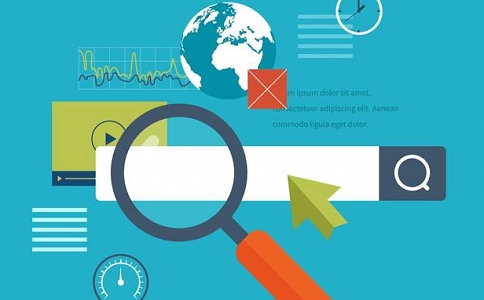
我们在系统中修改了默认窗口颜网站建设多少钱色,为了防止别人网站seo优化诊断工具修改,我们可以在电脑中进行设置即可。那么Win7系统怎么防止修改窗口颜色呢?下面妙手电脑分享一下Win7系统如何禁止修改窗口颜色和外观的操作方法介绍。
禁止修改窗口颜色方法:
1、我们点击开始菜单,再点击打开“运行...”,然后输入&lseo网站优化软件dquo;gpedit.msc”命令并回车键确定,如下图所示:
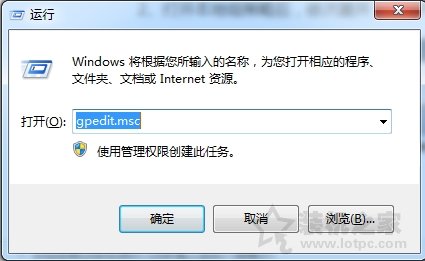
2、打开本地组策略编辑器之后,依次展开:“用户配置”-“管理模板”-“控制面板”-“个性化”,如下图所示:
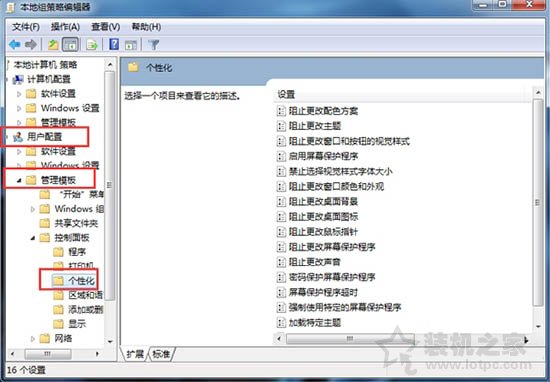
3、在右键条目中找到:阻止更改窗口颜色和外观 双击打开进行设置,设置为“已启用”,如下图所示:
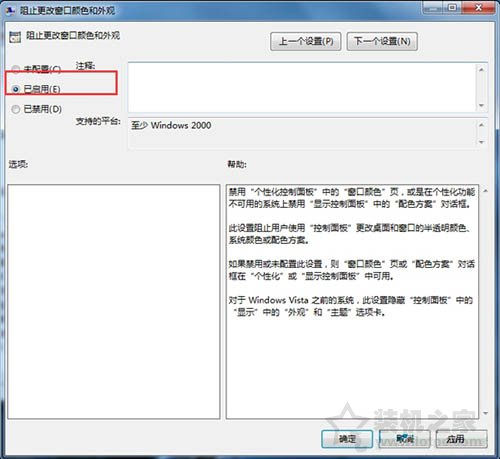
4、这时我们在个性化设置窗口中可以看见按钮已经变为灰色的了,不可点击更改,如下图所示:
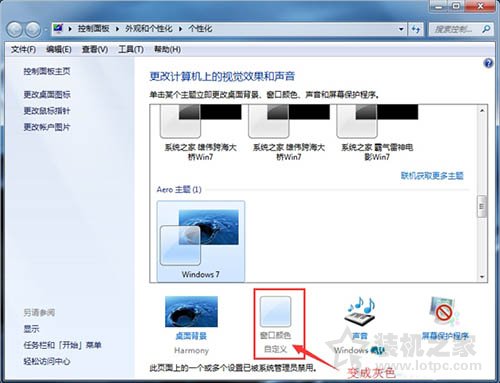
以上就是妙手电脑分享的Win7系统如何禁止修改窗口颜色和外观的操作方法介绍,希望本文能够帮助到大家。
相关360电脑维修上门itp知识问答。声明: 本文由我的SEOUC技术文章主页发布于:2023-06-30 ,文章Win7系统如何禁止修改窗口颜色和外观的操作方法主要讲述操作方法,外观,Win网站建设源码以及服务器配置搭建相关技术文章。转载请保留链接: https://www.seouc.com/article/it_23886.html

















